时间:2020-07-20 16:38:22 作者:lizhu 来源:系统之家 1. 扫描二维码随时看资讯 2. 请使用手机浏览器访问: https://m.xitongzhijia.net/xtjc/20200720/183857.html 手机查看 评论 反馈
众所周知,HEIC是苹果特有的一种图像格式,与其它格式的图片相比,HEIC格式的图片占用空间更小,画质更加无损。不过,HEIC格式的图片有个缺点就是不易在Windows电脑上查看,大部分来在查看之前都会先把HEIC转换JPG。那么,HEIC图片怎么转换成JPG呢?很简单,拥有HEIC图片转换精灵即可!
方法步骤
1、打开软件,设置输出格式,支持jpg,png,bmp三种格式。点击图像下拉列表,选择图像质量,数值越高,转换后的图像越清晰。通过选择自定义保存目录,一般建议默认;
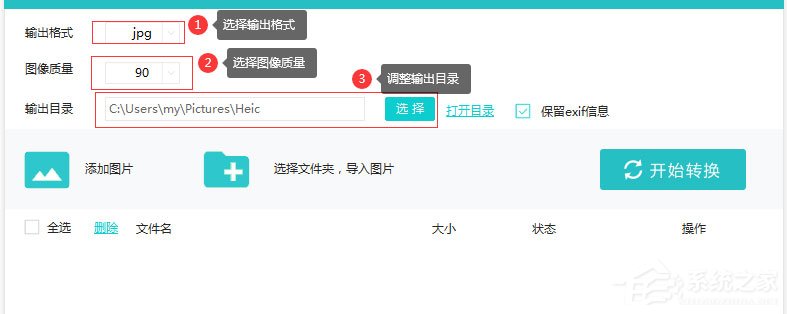
2、点击添加Heic图片文件,添加成功后,列表会显示添加的文件名,大小。默认软件是已选中添加图片,点击转换,等待数秒文件状态显示打钩,代表转换完成,最后点击打开目录即可查看转换完成的JPG图片。
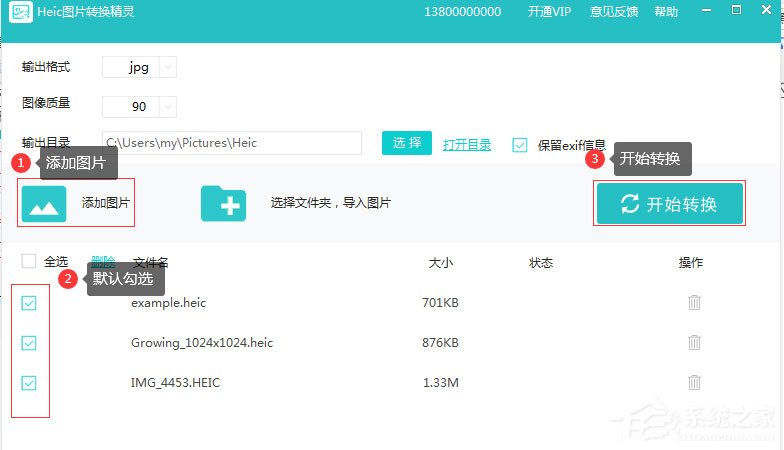
发表评论
共0条
评论就这些咯,让大家也知道你的独特见解
立即评论以上留言仅代表用户个人观点,不代表系统之家立场